OpManager的工作流功能可帮助网络管理员自动执行日常单调的任务,从而帮助他们专注于网络监控的其他关键方面。使用OpManager,用户可以创建工作流,然后配置必须执行工作流的触发器。用户还可以将此工作流的范围限制为有限的设备,方法是将工作流单独应用于一组设备。因此,用户可以针对不同的故障修复措施配置不同的工作流,并根据配置的触发器执行它们。
用户可以按照以下步骤创建工作流。
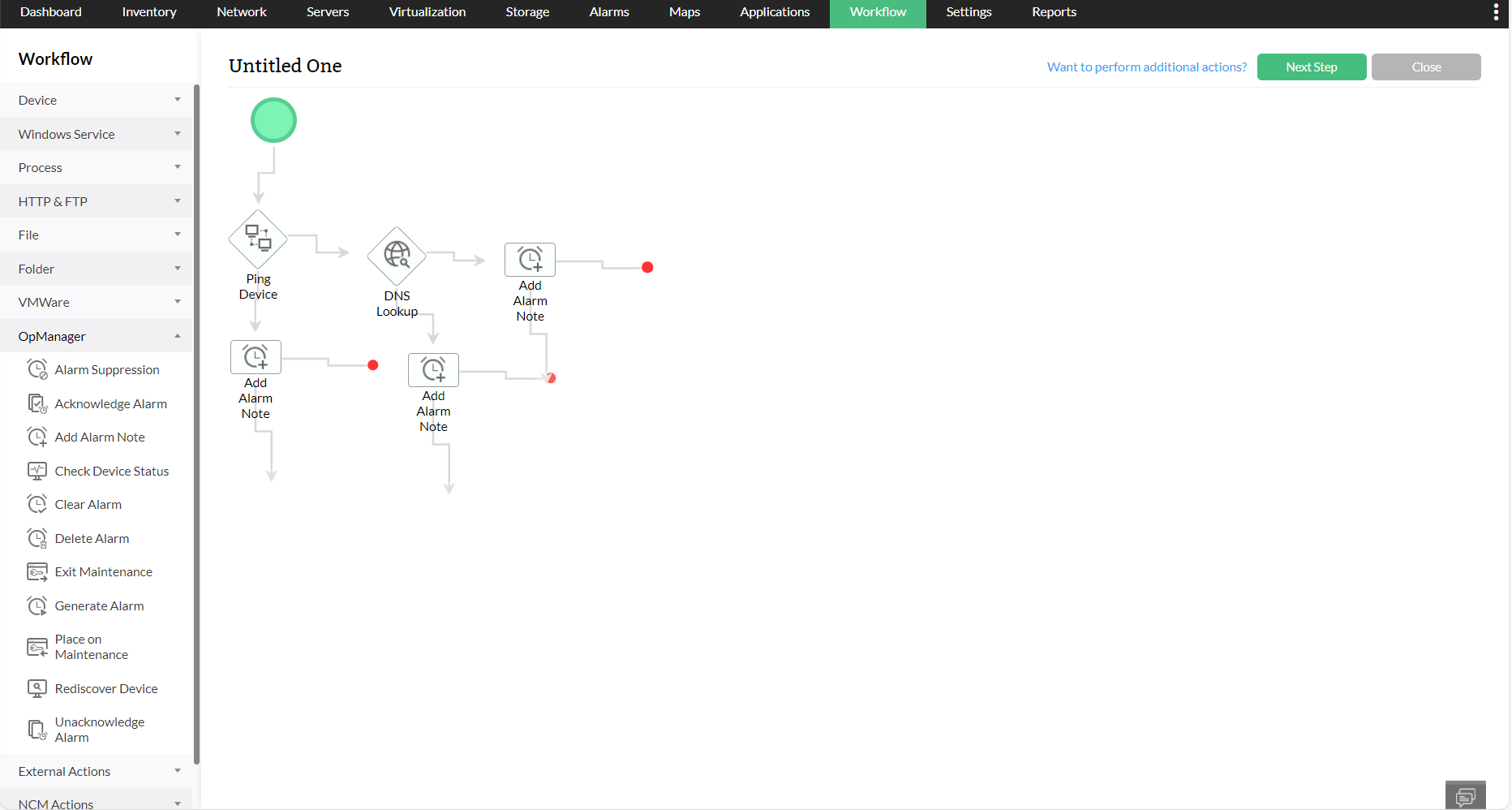
现在,已为工作流添加了相应的操作,用户现在必须选择必须应用工作流的设备。用户只需从可用设备部分选择设备,然后将它们移动到所选设备部分,然后单击下一步。用户还可以根据设备所属的组、业务视图或类别筛选设备。
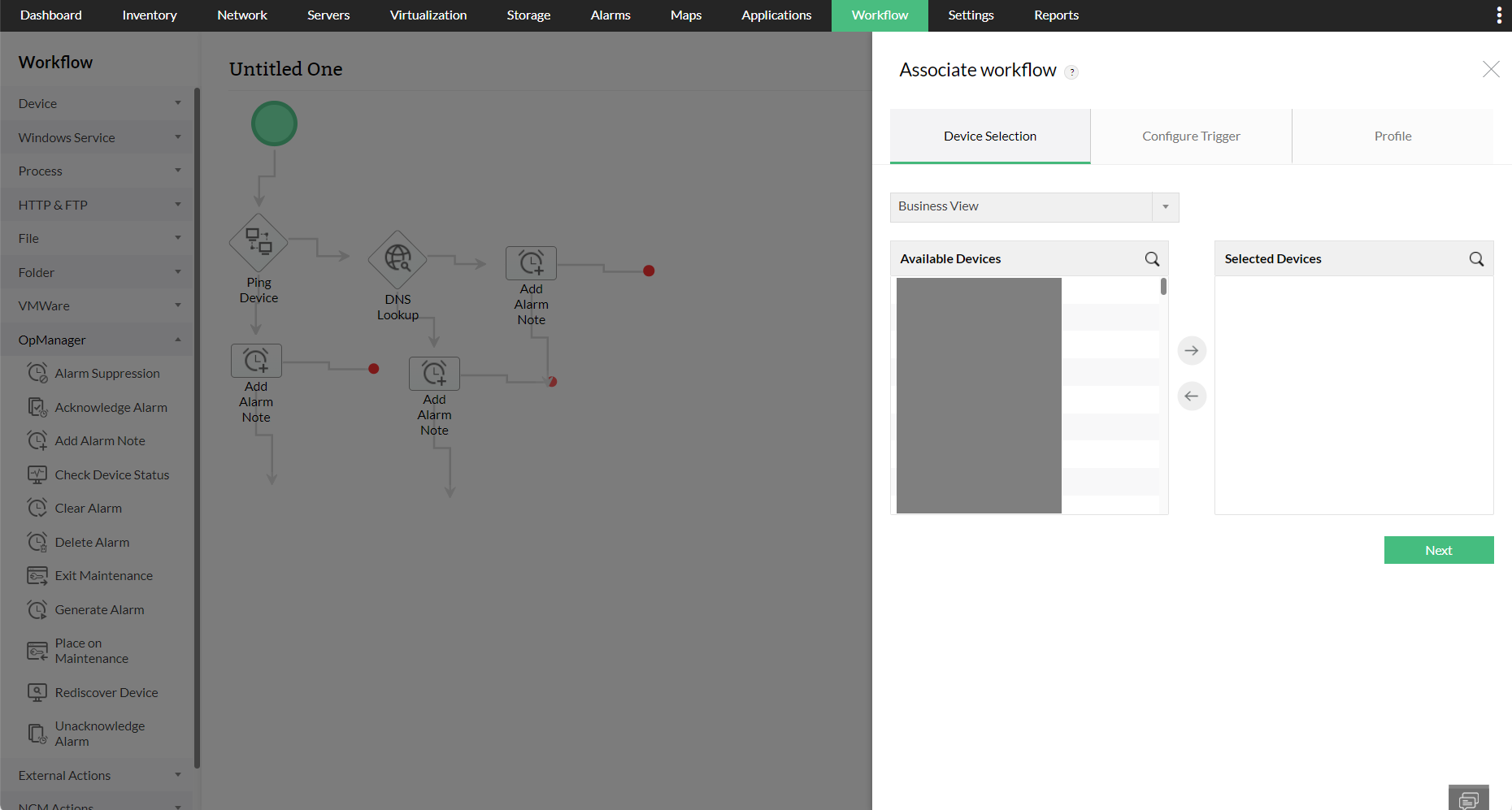
如果要计划此工作流以定期执行,请配置告警触发器以在发出告警时触发工作流,或配置计划触发器。
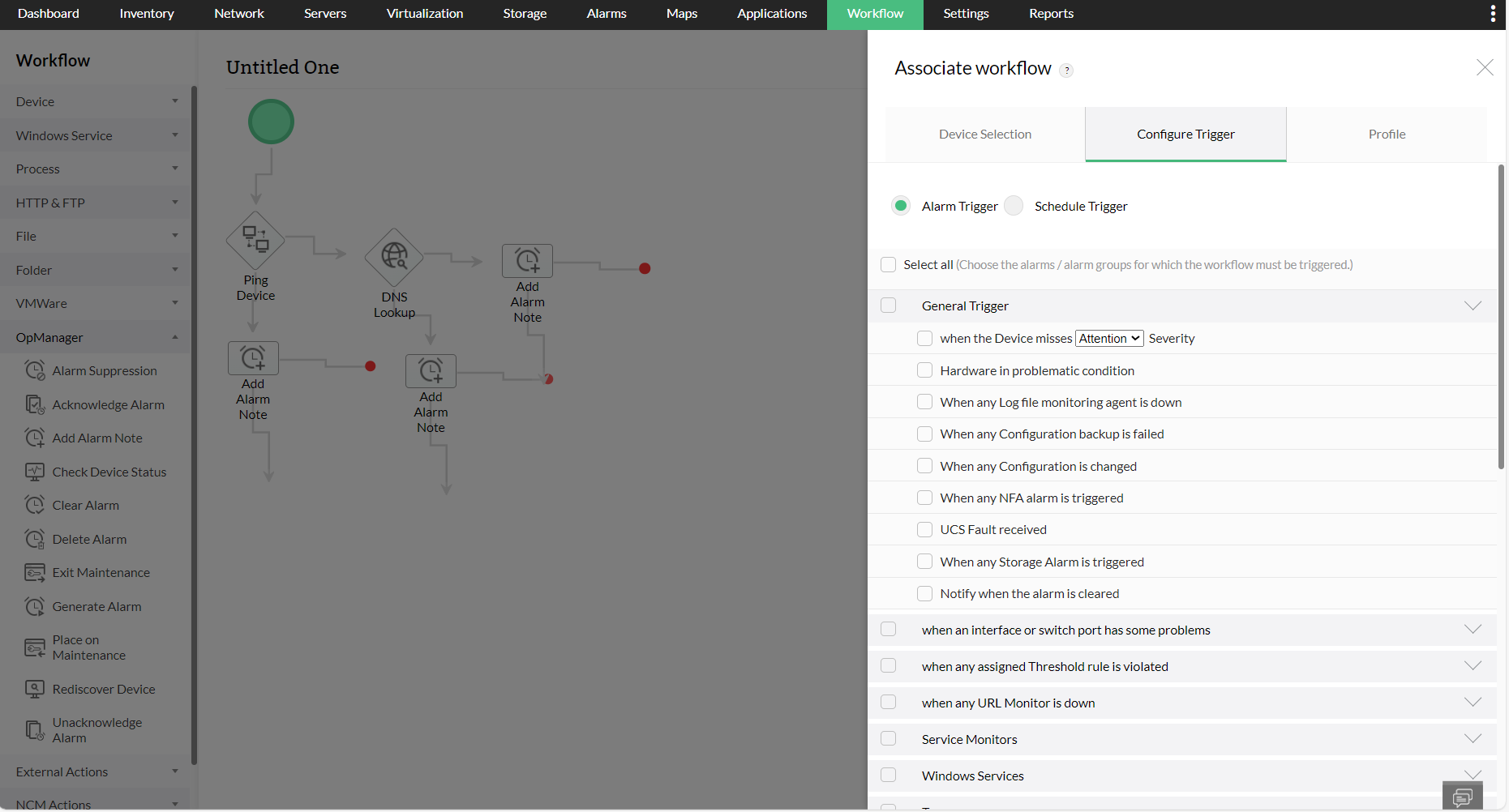

现在,配置配置文件名称和描述以及触发间隔。
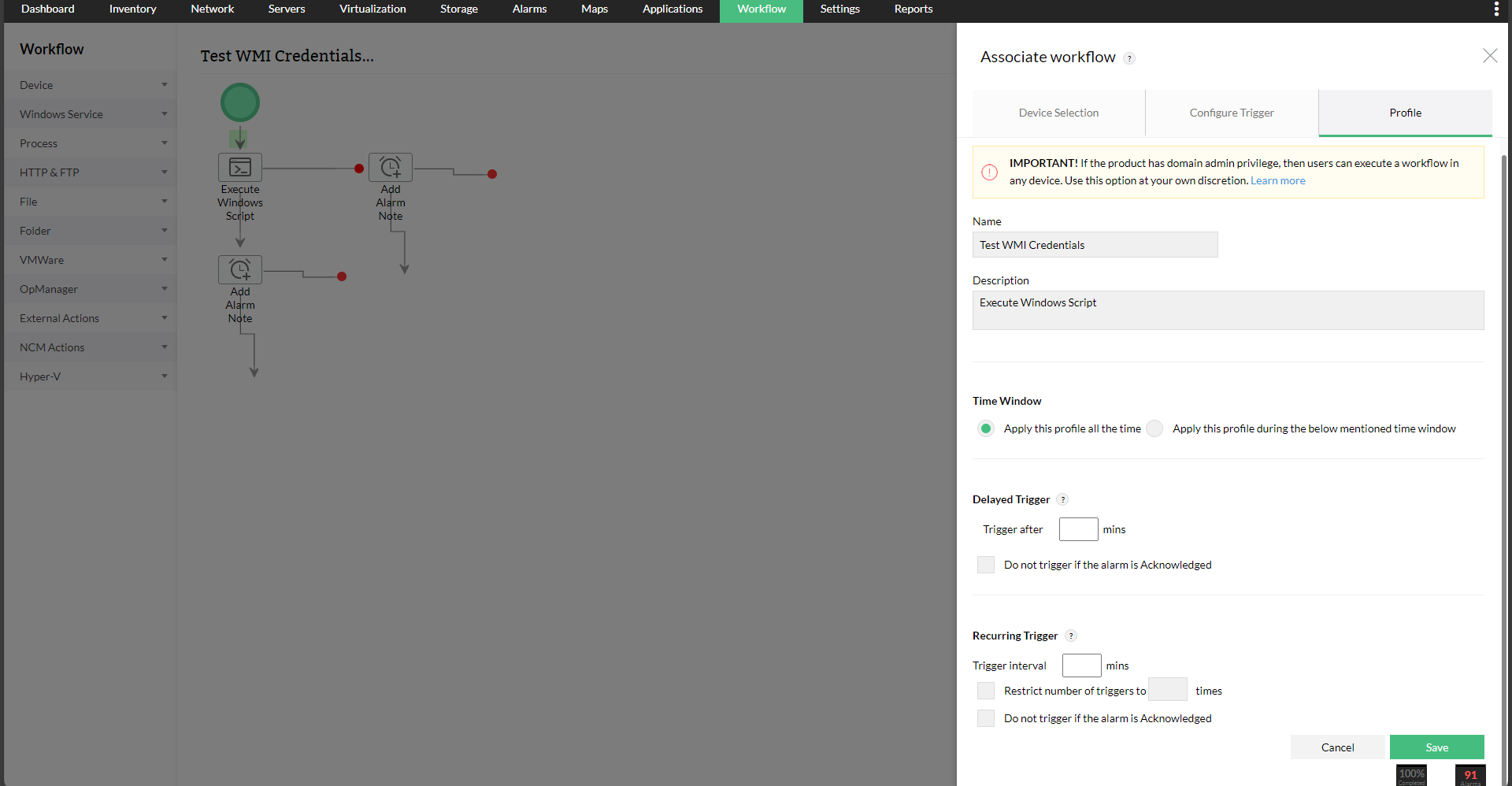
工作流已成功添加。它将在预定时间或满足所选的任何条件时在关联的设备上执行。您可以在工作流日志中检查工作流的输出。
下面是一个示例工作流,当设备发出停机告警时,该工作流会自动执行。此工作流发送 ping 请求,如果通过,则执行 DNS 查找,并将输出作为注释添加到告警中。
除了创建新的工作流外,用户还可以执行各种其他操作。用户可以编辑、复制、导入甚至导出工作流。用户可以打开“工作流”选项卡,他们将在其中查看已创建的所有工作流的列表。在操作列下,用户可以选择要执行的相应操作。
要编辑工作流,用户可以通过单击它来选择相应的工作流,然后单击“保存”,然后根据需要对所选设备、触发条件、名称和描述进行相应的更改。
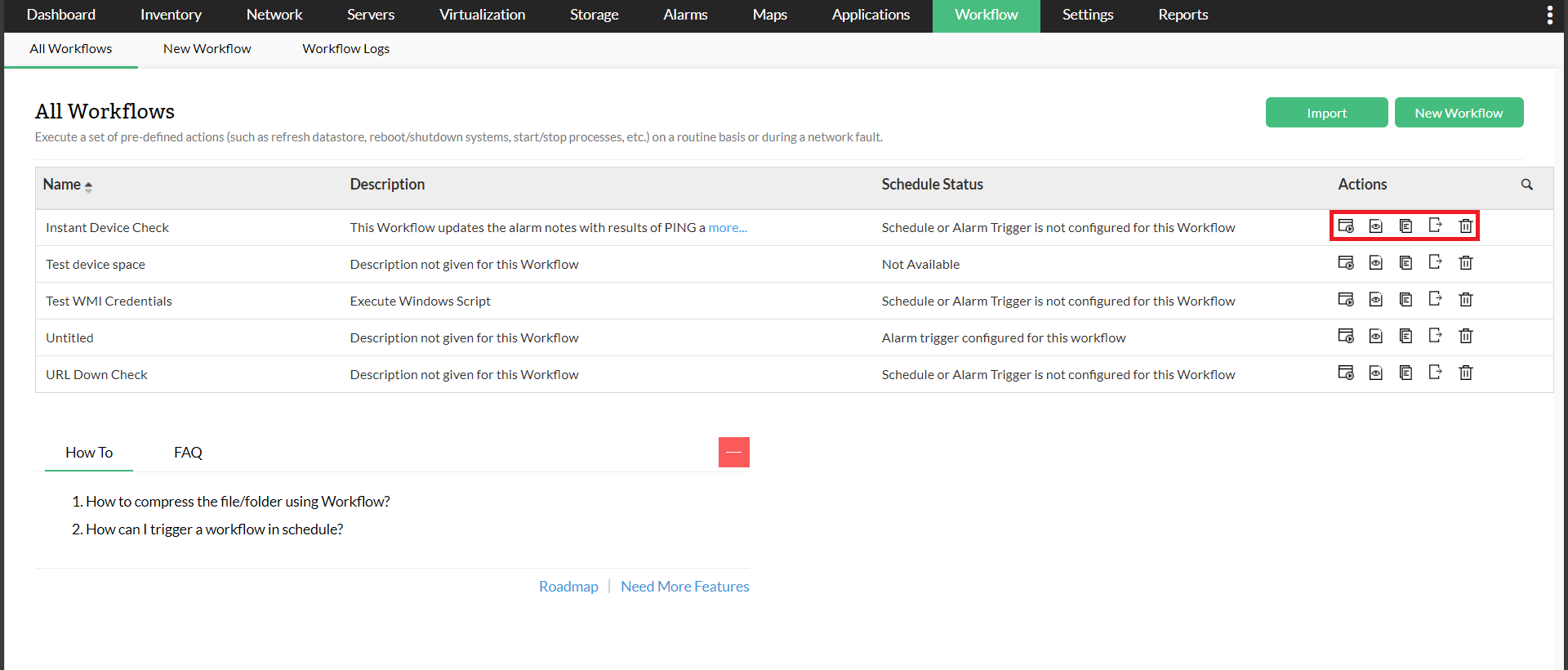
此外,用户还可以查看工作流执行日志,这有助于他们清楚地了解工作流在OpManager下的执行情况。
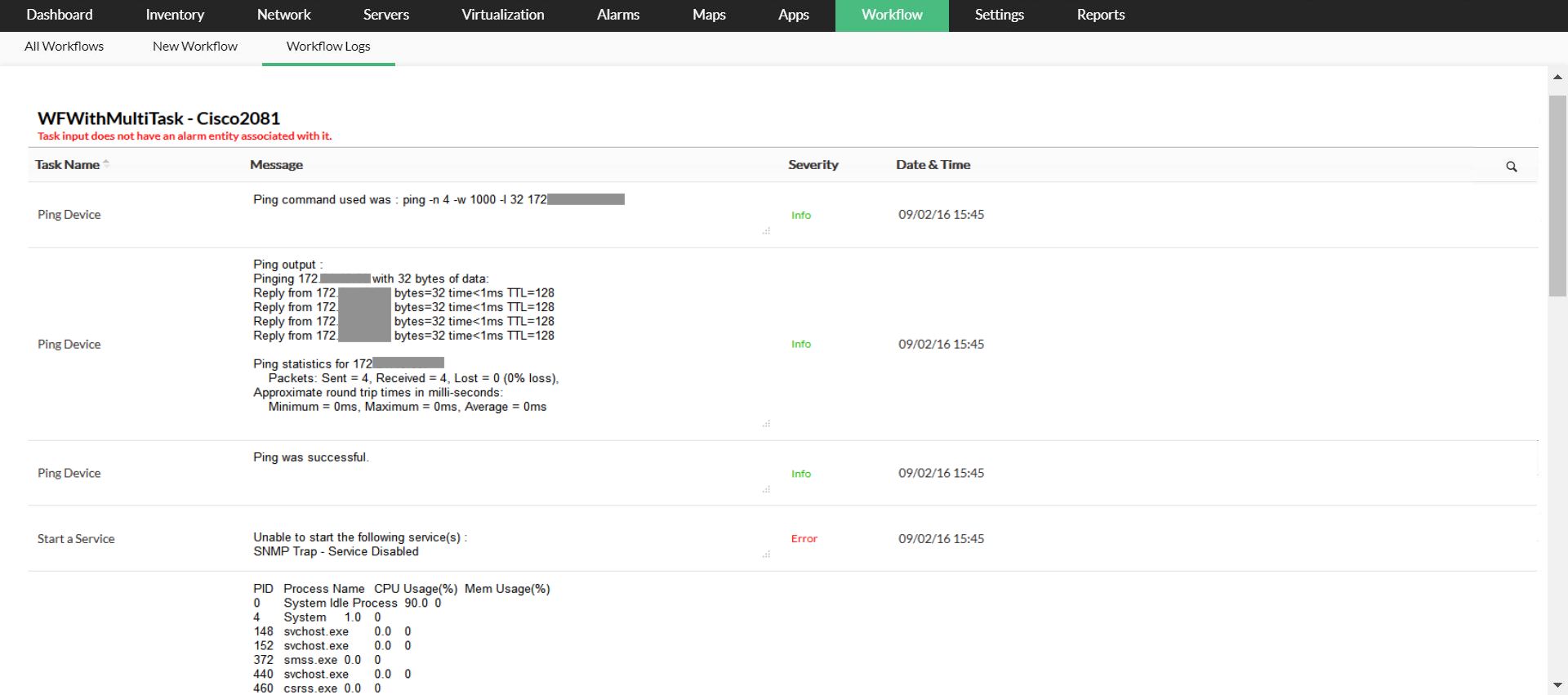
这样,通过配置工作流并根据配置的触发器执行工作流,网络管理员可以轻松自动执行故障修复过程并减少 MTTR。